Review LG 65QNED91T6A - Kan hij tippen aan de concurrentie?
QNED, het antwoord van LG op quantum dots, wordt toegepast in deze miniled lcd-tv. Dit type televisie is inmiddels erg populair geworden, ook in het subtop- en middensegment van het tv-aanbod. Heeft deze LG 65QNED91T6A genoeg in huis om de concurrentie de baas te blijven?
De 65QNED91T6A kan zijn miniled-beloftes niet echt waarmaken. Het aantal zones in de achtergrondverlichting is vrij laag, waardoor er maar een beperkte verbetering van het contrast is. Ook op het gebied van piekhelderheid scoort hij niet overdreven goed. Als we naar concurrenten in deze categorie kijken, zoals Hisense of TCL, dan bieden die meer zones, beter contrast en meer piekhelderheid. LG slaat de plank verder ook mis door reclame op het Home-scherm toe te laten, dat zetten we onverbiddelijk uit. Ondanks die beperking levert de tv nog voldoende contrast en piekhelderheid, en gecombineerd met een ruim kleurbereik en zeer goede beeldverwerking levert dat alsnog erg mooie beelden. De tv is op zijn best in verlichtte woonkamer. Hij ondersteunt Dolby Vision, maar geen HDR10+. LG vangt dat uitstekend op door zijn eigen dynamische tonemapping. Dat illustreert dat goede beeldverwerking net zo belangrijk als puur contrast of piekhelderheid. WebOS is een prima smart tv-systeem met ruim aanbod apps en functies en nu ook met de garantie voor vijf jaar nieuwe versies voor het OS. De prijs is wat ons betreft echter nog iets te hoog.
- Voldoende piekhelderheid en goed contrast
- Mooie HDR-beelden in HDR10 en Dolby Vision
- Te weinig zones voor een miniled
- Advertenties op het Home-scherm
- Beperkte kijkhoek
65QNED91T6A
- Adviesprijs: 1.799 euro
- Wat: Ultra HD 4K 120 Hz Full Array miniled QNED LCD-tv met lokale dimming
- Schermformaat: 65 inch (164 cm)
- Aansluitingen: 4x HDMI (4x v2.1 (48 Gbps), ARC/eARC, ALLM, VRR, QMS), 2x USB, 1x optisch digitaal uit, 2x antenne, WiFi 5 (802.11ac), ethernet, Bluetooth 5.1, WiSA
- Extra’s: HDR10, HLG, Dolby Vision IQ, Dolby Atmos, WebOS 24, AirPlay 2, USB/DLNA-mediaspeler, DVB-T2/C/S2, CI+-slot, Alpha 8 processor
- Afmetingen: 1452 x 907 x 285 mm (incl. voet)
- Gewicht: 35,0 kg (incl. voet)
- Verbruik (per 1000 uur): SDR 84 kWh (E) / HDR 167 kWh (G)
ENERGIELABEL
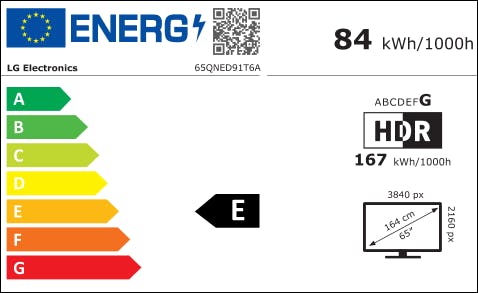
Deze LG-televisie past perfect in het rijtje van moderne, prima afgewerkte televisies die we dit jaar al vaker voorbij zagen komen. Het toestel is vrij slank dankzij het profiel van slechts 45mm, heeft een mooie metaalkleurige rand rondom en een vlakke rug. Aan de zijdes is de rug zoals bij de meeste toestellen wat afgeschuind. De centrale voet biedt geen verschillende draaiposities, maar het scherm staat desondanks toch 7cm hoog boven het tv-meubel, zodat een soundbar goed onder het scherm past. Het enige echt opvallende kenmerk? Het toestel is relatief zwaar, namelijk 35kg inclusief voet.
De tv beschikt over vier HDMI-poorten die allemaal de maximale HDMI 2.1-bandbreedte van 48Gbps bieden. Dat is nog steeds vrij zeldzaam, maar is wel goed nieuws voor gamers met meerdere high-end gaming-bronnen. Er is ondersteuning voor ALLM, 4K120 en VRR (AMD FreeSync en NVIDIA G-Sync) en op één poort kun je ARC/eARC gebruiken. De input-lag is iets hoger dan bij de oled-modellen, maar blijft zeer goed, 17,0ms (4K60) en 7,6ms (2K120). Wie de tv wil uitbreiden met draadloze luidsprekers, kan gebruik maken van het WiSA-protocol (Wireless Speaker and Audio Association). Je bent wel beperkt tot 2.1-configuraties, een WiSA surround-opstelling is dan helaas niet mogelijk.
©Eric Beeckmans
Niet alle minileds zijn gelijk
Het gebruik van minileds voor de achtergrondverlichting is iets waar fabrikanten graag mee uitpakken, maar het resultaat per merk en model kan sterk uiteenlopen. Minileds verdelen de achtergrondverlichting in meer segmenten dan wanneer er gewone leds worden toegepast. Het aantal zones kan sterk verschillen, van 100 tot meer dan 1.000. Dat heeft uiteraard impact op de prestaties wat betreft contrast en helderheid.
Deze LG heeft een achtergrondverlichting met 16x10 (160) zones, en dat is vandaag de dag toch redelijk weinig. Concurrenten zitten in dit segment al op 1.500 zones. Het eigen contrast van het VA-paneel is goed, 4.800:1, maar met dat beperkt aantal zones stijgt dat nauwelijks naar 5.000:1, en dat is vooral ook omdat LG erg voorzichtig is met de dimming. Op eenvoudigere testen kan dit wel naar 35.000:1 stijgen. Naar een reden hoeven we niet ver te zoeken, agressief dimmen met zo weinig zones maakt de zonegrenzen zichtbaar, ook omdat ze soms wat traag reageren. Dat stoort erg en hierdoor is een vage halo rond heldere voorwerpen op een donkere achtergrond dan ook onvermijdelijk.
©LG Electronics
Ook op het vlak van helderheid doet de LG op veel vlakken onder voor de concurrentie. Op een 10% venster meten we in de goed gekalibreerde HDR Filmmaker mode 1.099 nits, en op het volledig wit beeld haalt hij nog 644 nits. Dat was twee jaar geleden weliswaar nog acceptabel, maar nu concurrenten vlot over de 2.000 nits gaan, is dat toch wat te beperkt. Het kleurbereik scoort wel uitstekend, daar meten we 95% P3.
Toch heeft LG nog een sterke troef in handen, namelijk de uitstekende kalibratie af fabriek. De Filmmaker mode is zowel in SDR als HDR bijzonder goed gekalibreerd. Dat betekent dat je kunt rekenen op veel schaduwnuances, een neutrale grijsschaal en mooie, natuurlijke kleurweergave. Met HDR10-beeld kan LG’s dynamische tone mapping prachtige resultaten opleveren en daarmee maakt de tv het beste van zijn kleurbereik en helderheid. Witnuances en intense kleuren worden uitstekend bewaard. Alleen heel donkere HDR10-scènes lijden wat onder het beperkte aantal zones, die beelden worden iets té donker. De QNED91 ondersteunt ook Dolby Vision, maar geen Dolby Vision IQ zoals bij de oled-modellen.
Uitstekende beeldverwerking
Naast een uitstekende kalibratie toont deze LG ook sterke prestaties voor beeldverwerking. Dat dankt de tv aan zijn Alpha 8-processor die verbeterd werd met eigenschappen en functies die vorig jaar nog exclusief voor de Alpha 9-processor waren. We kunnen zelfs zeggen dat de LG geen echte zwakke plekken meer heeft. Deinterlacen van 1080i-beelden zoals die van live tv, doet hij prima zodat je zelden nog een gekartelde rand ziet. Upscaling en ruisonderdrukking maken van oudere content mooie 4K-beelden, al kun je van oudere videocontent zoals dvd’s geen wonderen verwachten. Via een superresolutie-bewerking kan de tv wat fijn extra detail toevoegen, dat werkt goed voor HD-materiaal, maar kan bij dvd’s bijvoorbeeld wel voor een wat overbewerkt resultaat zorgen. De ruisonderdrukking kan ook kleurstroken in zachte gradiënten wegnemen.
©LG Electronics
Een lcd-paneel heeft minder bewegingsscherpte dan een oled-paneel, en dus maskeert het fijn detail in snelle actiescènes. Bewegende voorwerpen hebben soms een wazige rand of tonen een beperkt sleepspoor. LG biedt met Motion Pro verschillende opties om dat te elimineren, maar introduceren op hun beurt juist weer andere problemen, dus deze functie kun je beter uit laten staan. Heb je een hekel aan schokken in het beeld wanneer de camera snel beweegt, activeer dan de Trumotion-functie. Zeker voor sport is dat prettig, maar voor film blijft het vaak een kwestie van smaak.
Degelijke audio
De QNED91 is uitgerust met een 2.2-systeem van 40 watt, en ondersteuning voor Dolby Atmos en DTS:X. Onze filmfragmenten klonken prima met een aangename warme klank en een vleugje ruimtelijkheid. Die echte surround sound-ervaring kan je uit dit soort systeem niet halen, zelfs niet met ondersteuning voor de modernste audioformaten. Dat AI niet altijd de juiste resultaten geeft, werd hier bevestigd. De tv heeft een AI-Pro mode voor geluid, maar die klonk erg slecht, zeker voor muziek. In de muziek audiomode konden we het resultaat wél waarderingen, als loop je daar wel tegen beperkingen aan wanneer je voor hardere muziekgenres zoals metal kiest. Met het volume op ongeveer driekwart hoor je de woofer trillen in het chassis en gaat de bas uit de bocht. Al bij al een degelijk resultaat, in lijn met deze categorie.
WebOS 24, helaas met reclame
De smart tv-omgeving van LG, WebOS, heeft veel goede punten. Zo vind je nagenoeg alle streaming-apps op dit platform, zowel internationaal als lokaal. Daarnaast heeft LG op de 2024-versie van webOS naast Airplay 2 ook Google Cast geïmplementeerd zodat je vanaf je smartphone, Android of iOS, moeiteloos content naar de tv kunt streamen. Apps en andere functies zijn gegroepeerd in zogeheten Quick Cards, zodat je gemakkelijk bepaalde functies kunt terugvinden.
©Eric Beeckmans | ID.nl
Er zijn Quick Cards voor Thuis-hub, Sport, Thuiskantoor, Games, Muziek, Toegankelijkheid en sinds kort ook voor Leren en Groeien. De lay-out van WebOS zelf is vrij eenvoudig en ook redelijk compact zodat je niet nodeloos hoeft te scrollen om iets te vinden. De Magic Remote van LG waarmee je een cursor bestuurt door naar het scherm te wijzen blijft ook een belangrijke factor in het gebruiksgemak. Aangezien smart tv-platformen nog steeds evolueren is het ook erg fijn om te weten dat LG nu vijf jaar lang de nieuwste versie van WebOS op je tv belooft te plaatsen. In dit overzichtsartikel vind je alle info over webOS.
©ID.nl | Eric Beeckmans
Toch heeft LG wat ons betreft een foute beslissing genomen. De fabrikant toont namelijk nu reclame op het Home-scherm, en die reclame is in tegenstelling tot bij andere fabrikanten niet beperkt tot content, maar kan bijvoorbeeld ook een sportwinkel of automerk tonen. Dat is echt wel het laatste wat we willen. Zelfs de screensaver kan reclame tonen (al zagen daar gelukkig alleen LG’s eigen LG Channel-dienst). Je kunt de reclame uitschakelen via de instellingen, iets dat we dan ook van harte aanraden.
Conclusie
De 65QNED91T6A kan zijn miniled-beloftes niet echt waarmaken. Het aantal zones in de achtergrondverlichting is vrij laag, waardoor er maar een beperkte verbetering van het contrast is. Ook op het gebied van piekhelderheid scoort hij niet overdreven goed. Als we naar concurrenten in deze categorie kijken, zoals Hisense of TCL, dan bieden die meer zones, beter contrast en meer piekhelderheid. LG slaat de plank verder ook mis door reclame op het Home-scherm toe te laten, dat zetten we onverbiddelijk uit.
Ondanks die beperking levert de tv nog voldoende contrast en piekhelderheid, en gecombineerd met een ruim kleurbereik en zeer goede beeldverwerking levert dat alsnog erg mooie beelden. De tv is op zijn best in verlichtte woonkamer. Hij ondersteunt Dolby Vision, maar geen HDR10+. LG vangt dat uitstekend op door zijn eigen dynamische tone mapping. Dat illustreert dat goede beeldverwerking net zo belangrijk als puur contrast of piekhelderheid. WebOS is een prima smart tv-systeem met ruim aanbod apps en functies en nu ook met de garantie voor vijf jaar nieuwe versies voor het OS. De prijs is wat ons betreft echter nog iets te hoog.


